如今,越来越多人喜欢在电视上观看视频,尤其是哔哩哔哩(B站)上的各种精彩内容。相比手机或电脑,小屏观看可能会让你错过视频中的许多细节,而大屏电视不仅能带来更清晰的画面,还能让你有沉浸式的观影体验。因此,学会如何将哔哩哔哩视频投屏到电视成为了许多用户的刚需。
为什么要将哔哩哔哩投屏到电视?
手机和电脑屏幕虽然方便携带,但屏幕尺寸相对较小,长时间观看容易导致眼疲劳。而电视作为家中最重要的娱乐设备,屏幕大,观看体验极佳。将哔哩哔哩的视频投屏到电视,不仅能享受超大屏幕的视觉震撼效果,还可以多人同时观看,不再需要小小屏幕前挤在一起。投屏电视还可以帮助你节省手机电量,避免因长时间观看视频而导致手机发烫和耗电过快。
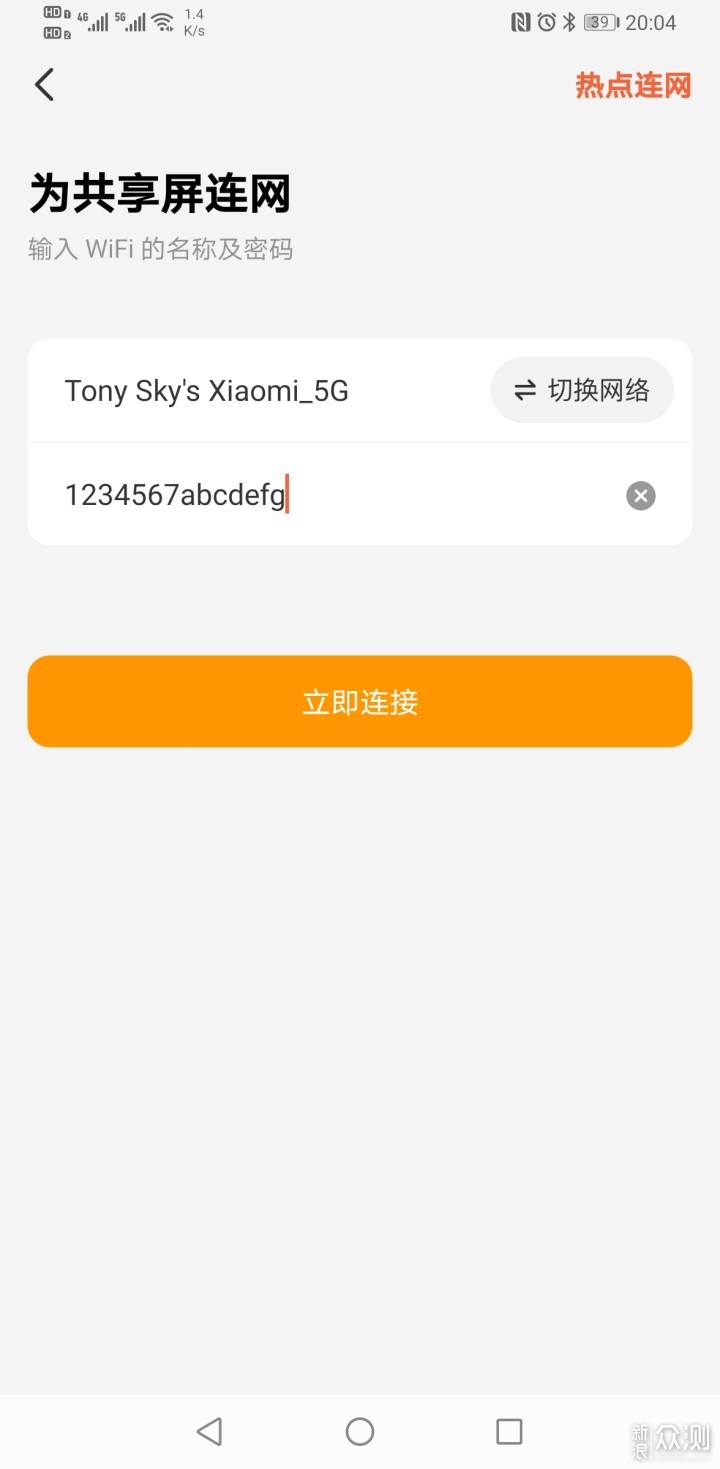
投屏方式概述
目前,将哔哩哔哩投屏到电视的方式主要有三种:通过哔哩哔哩APP内置的投屏功能、使用第三方设备(如智能电视盒子或Chromecast),以及通过设备的屏幕镜像功能进行投屏。每种方式都有不同的操作步骤和适用场景,接下来我们会详细说明这些方法的操作流程。
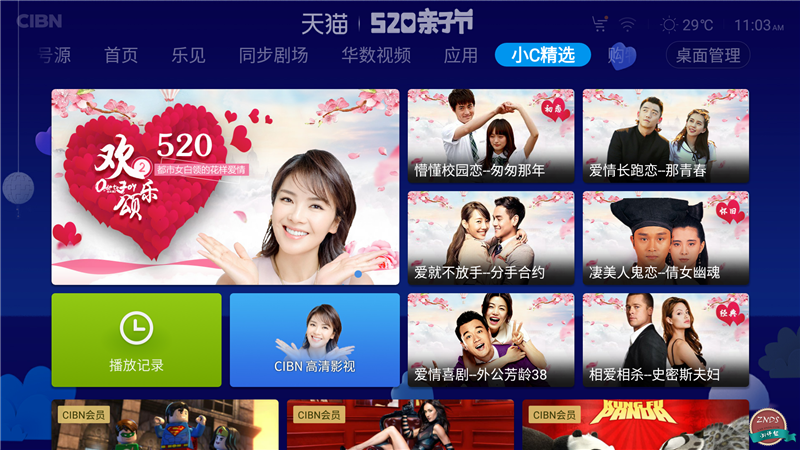
方法一:通过哔哩哔哩APP自带的投屏功能
哔哩哔哩APP已经内置了非常方便的投屏功能,用户可以直接通过该功能将视频投射到支持DLNA或Miracast协议的智能电视上。以下是具体步骤:
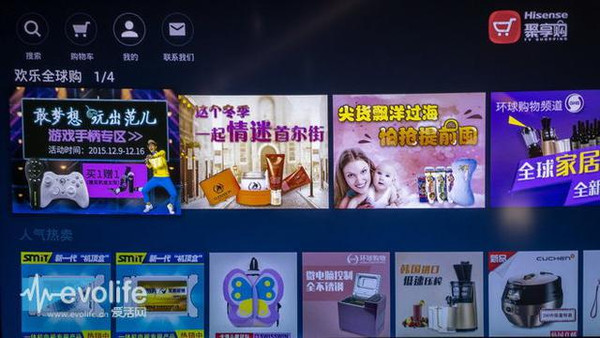
确保电视和手机在同一Wi-Fi网络下
投屏功能依赖于设备间的局域网连接,所以电视和手机必须连接到同一个Wi-Fi网络。
打开哔哩哔哩APP,选择视频
在手机上打开哔哩哔哩APP,找到你想要播放的视频,点击进入播放页面。
找到“投屏”按钮
在视频播放页面的右上角,你会看到一个“投屏”图标,通常是一个小电视屏幕和无线信号的符号,点击它。
选择要投屏的设备
系统会自动搜索与你同一Wi-Fi网络下的可用设备,选择你想要连接的电视,稍等几秒后,视频就会开始在电视上播放。
通过这种方法,用户可以非常轻松地将哔哩哔哩视频投屏到电视上,享受流畅的播放体验。
方法二:使用第三方设备进行投屏
如果你的电视不支持哔哩哔哩APP内置的投屏功能,或者你想要更稳定的连接效果,可以选择使用第三方设备进行投屏,如智能电视盒子、Chromecast、或AppleTV等。这类设备可以帮助你将手机屏幕上的内容轻松投射到电视上,操作也非常简单。
智能电视盒子
使用智能电视盒子进行投屏时,步骤与哔哩哔哩APP投屏类似。首先确保电视盒子已经连接到Wi-Fi网络,并与手机在同一网络下。然后,通过哔哩哔哩APP的“投屏”按钮,选择电视盒子作为投屏设备。这样,你就可以顺利地在大屏电视上观看B站视频。
Chromecast或其他类似设备
Chromecast设备的安装和使用也非常简单。将Chromecast插入电视的HDMI接口,并确保其与手机连接在同一Wi-Fi网络。然后,通过GoogleHome应用进行简单设置后,你可以通过哔哩哔哩APP内的投屏功能,将视频投射到电视上。这种方法可以保证较高的播放流畅度和画质,适合希望获得更优质投屏体验的用户。
方法三:使用屏幕镜像功能
除了使用投屏功能外,许多手机和电视还支持屏幕镜像功能,尤其是在一些非智能电视的情况下,这可能是一个更好的选择。通过这种方式,你可以将手机屏幕完全同步到电视上,观看任何手机播放的内容。
安卓设备的屏幕镜像
对于安卓用户,大多数手机支持屏幕镜像功能,只需下拉手机通知栏,找到“无线投屏”或“屏幕镜像”选项,点击它,系统会自动搜索可连接的电视设备,选择电视后,手机屏幕就会被实时投射到电视上。需要注意的是,屏幕镜像会同时投射手机的所有操作,因此在使用过程中需要避免不必要的操作。
iOS设备的AirPlay功能
如果你是iPhone或iPad用户,可以使用AirPlay功能进行投屏。首先确保AppleTV或支持AirPlay的智能电视与手机连接同一Wi-Fi网络。然后在iPhone的控制中心选择“屏幕镜像”,选择设备后,你的手机屏幕就会显示在电视上。
总结一下,哔哩哔哩投屏电视的方法其实非常多样,无论是通过APP内置的投屏功能,还是借助第三方设备,甚至是使用屏幕镜像功能,都可以轻松将视频投屏到电视上。选择合适的方法,能让你享受更为丰富和舒适的观影体验。还等什么?赶紧试试这些方法,把你喜欢的B站视频投到大屏上,享受更震撼的视觉盛宴吧!
